| プログラム名 | CAD | Ver. | Ver.2 | ID | T000802 | 更新日 | 2018/06/12 |
Q:《CAD》SFCの保存でエラーメッセージが出ます。どうしたらよいですか。
A:[データ編集]タブの[ツール]-[クリーンアップ]で不正なデータを削除、[カット]-[範囲指定カット]で用紙外の不要なデータを削除した後、出力し直してください。
操作方法
- [データ編集]タブをクリックします。
- [基本編集]グループ-[ツール]-[クリーンアップ]をクリックします。
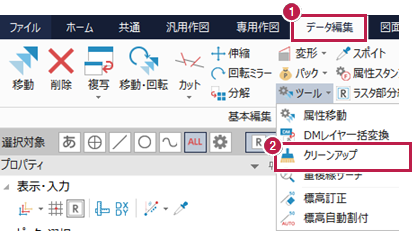
- [極小データも削除]のチェックをONにして[OK]をクリックします。
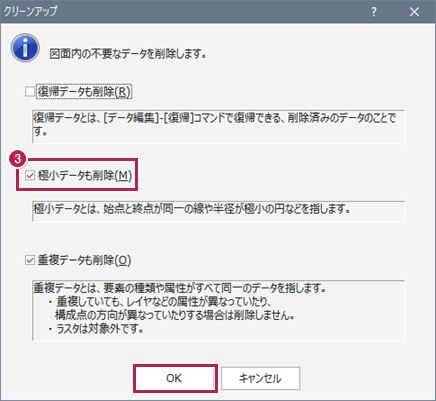
- [ホーム]タブをクリックします。
- [データ編集]グループ-[カット]-[範囲指定カット]をクリックします。
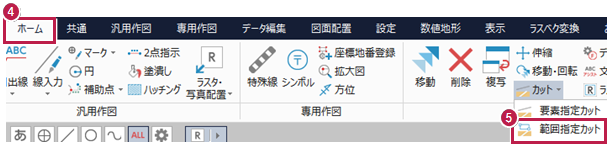
- インプットバーの[範囲指定方法]は[矩形]、[編集種類]は[範囲外削除]をONにします。
- 図面を範囲選択して、囲んだ外側にあるデータを削除します。
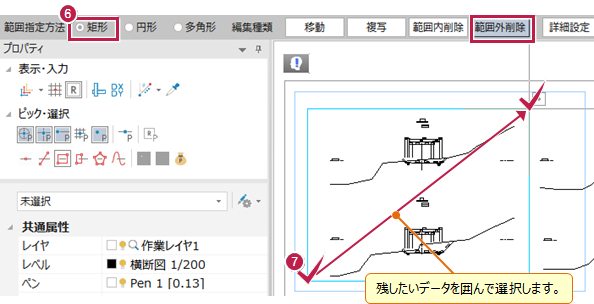
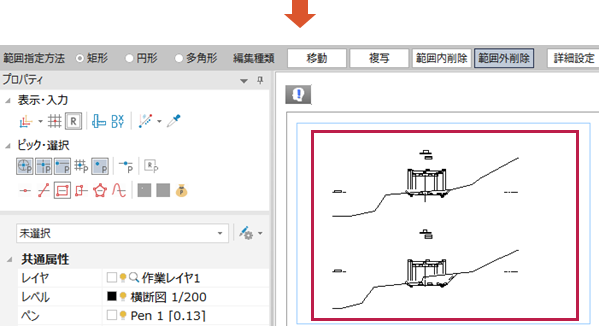
- [ファイル]タブをクリックします。
- [外部ファイル書込み]-[SXF]をクリックし、SFC出力しなおします。
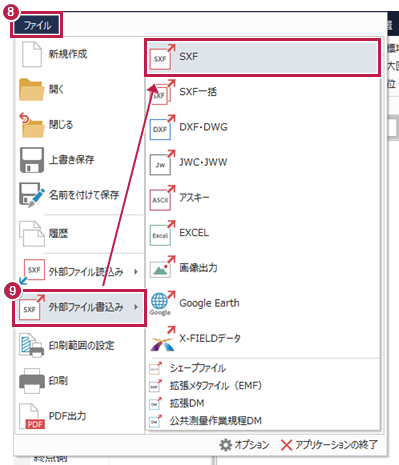
メモ
- エラーが消えない場合は、[クリーンアップ]の[復帰データも削除]をONにして試してみてください。